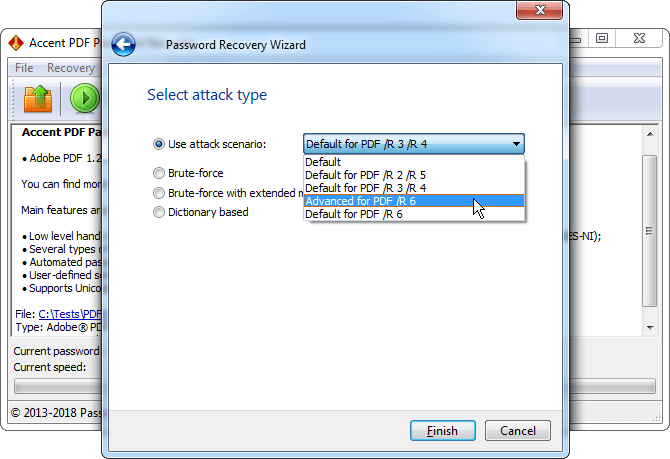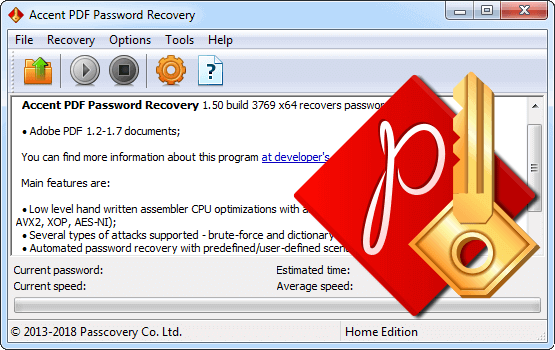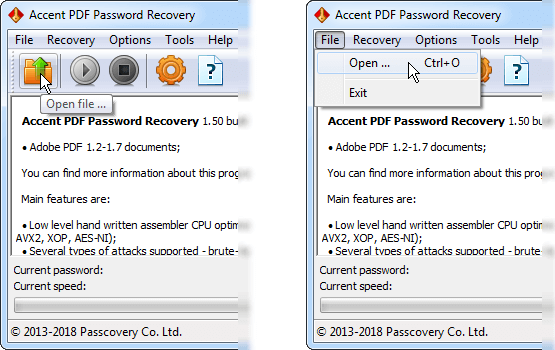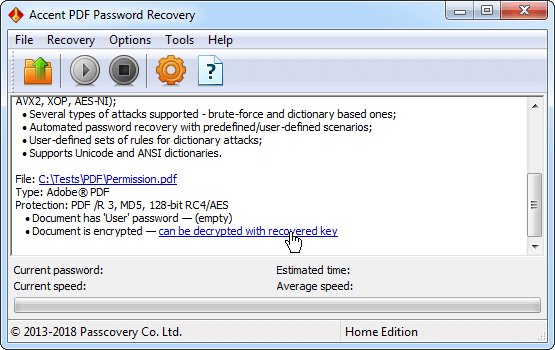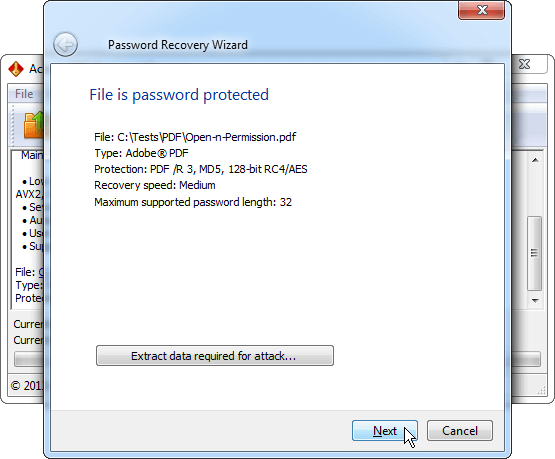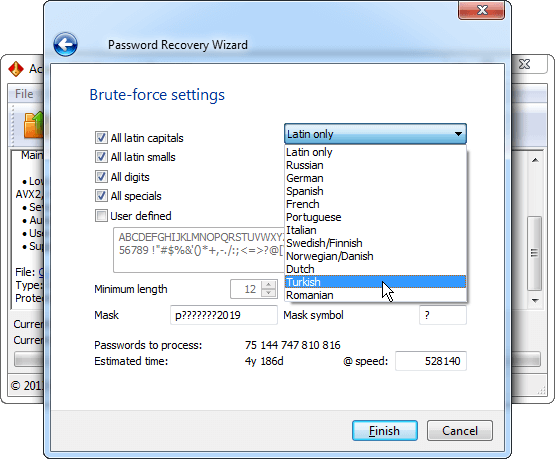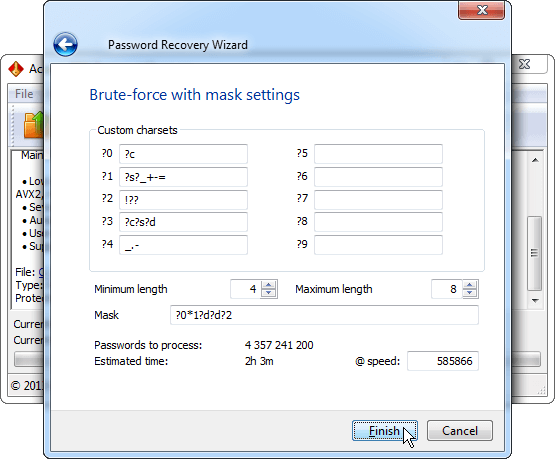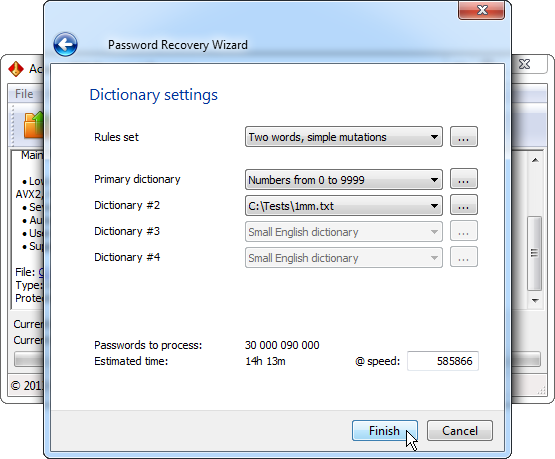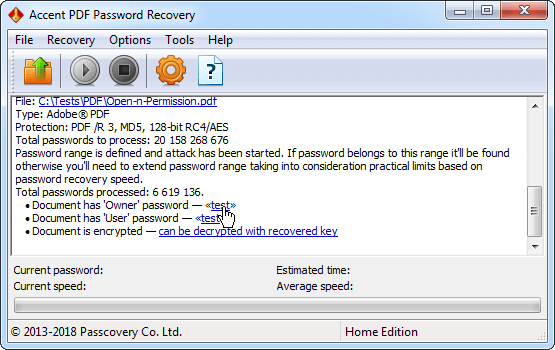Миссия Accent PDF Password Recovery
Accent PDF Password Recovery (AccentPPR) эффективно восстанавливает Пароль для открытия документа и мгновенно удаляет Пароль изменения прав доступа для файлов Adobe PDF всех версий.
Выгоды Accent PDF Password Recovery
-
всегда высокая скорость поиска Пароля для открытия документа
-
мгновенное удаление Пароля изменения прав доступа для всех версий Adobe PDF
-
манипулирование диапазоном проверки: позиционная маска и мутация словарей по заданным правилам
-
выполнение сценариев атак на пароль (готовых и пользовательских)
-
сохранение статуса поиска и его продолжение после остановки
-
лаконичный графический интерфейс на разных языках
-
запуск из командной строки
-
полная совместимость с Windows 7/8/10